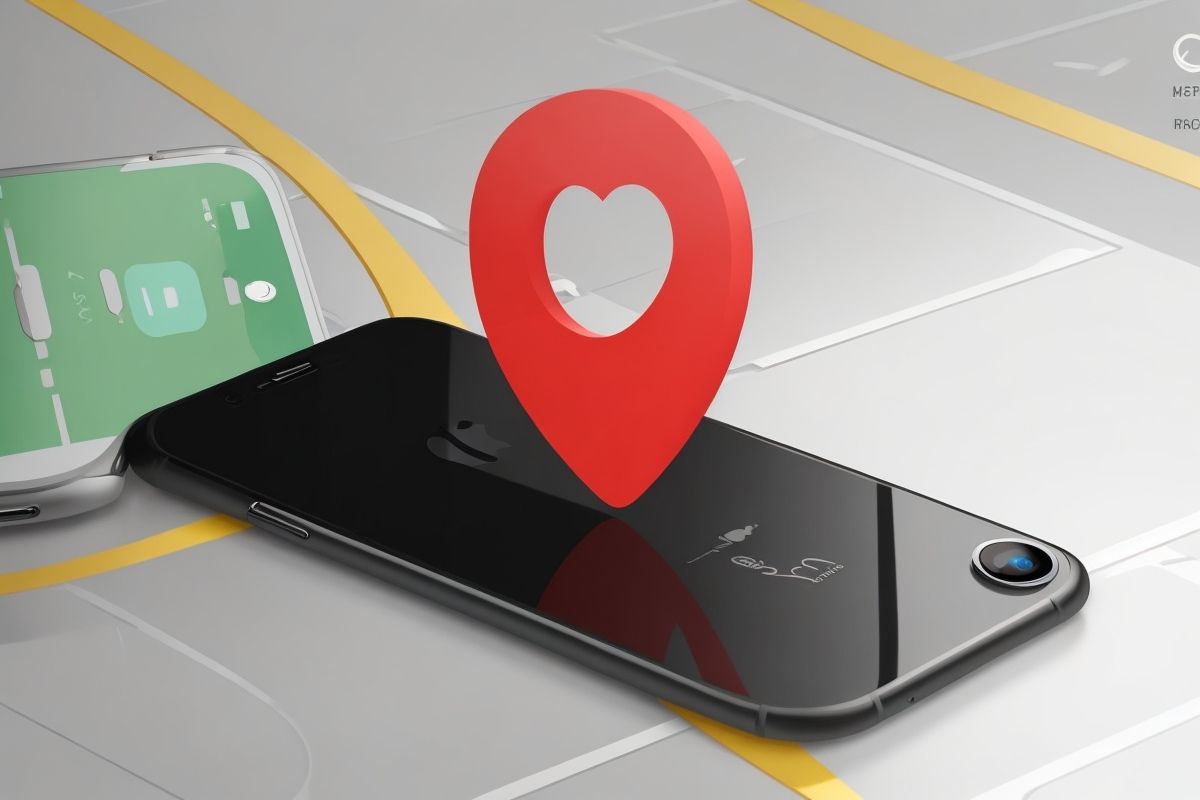Para preservar sua privacidade e manter sua localização em sigilo, então desativar a função de localização no iPhone é fundamental. Neste guia, porque explicaremos o processo passo a passo e, assim, garantiremos que sua localização não seja rastreada em dispositivos iOS.
Localização no iPhone Por que Desativar a Localização?
Há diversas razões para desativar a função de localização no iPhone:
- Privacidade: Desativar a localização ajuda a manter suas informações pessoais seguras e longe de olhos curiosos.
- Economia de Bateria: A localização constante pode drenar a bateria do seu iPhone rapidamente. Desativá-la pode prolongar a vida útil da bateria.
- Segurança: Em certos cenários, desativar a localização pode ser uma medida de segurança para evitar que outras pessoas saibam onde você está.
- Prevenção de Rastreamento: Desativar a localização impede que aplicativos e empresas rastreiem seus movimentos.
Agora que entendemos a importância de desativar a localização, vamos ao passo a passo.
Localização no iPhone Desativando a Localização.
Passo 1: Configurações
Abra o aplicativo “Configurações” no seu iPhone. Ele é representado pelo ícone de uma engrenagem.
Passo 2: Privacidade
Role para baixo na tela de configurações até encontrar a seção “Privacidade” e toque nela.
Passo 3: Localização
Nas configurações de privacidade, você avistará a opção “Localização”. Toque nela para acessar as configurações de localização.
Passo 4: Ativar/Desativar Localização
No topo da tela de localização, você verá um interruptor para ativar ou desativar a localização. Então, para desativar, deslize o interruptor para a esquerda (cinza).
Passo 5: Confirmação
Uma mensagem de confirmação aparecerá, perguntando se você tem certeza de que deseja desativar a localização para todos os aplicativos. Toque em “Desativar”.
E pronto! Então, sua localização está desativada.
Lembre-se de que desativar a localização para todos os aplicativos pode afetar negativamente o funcionamento de alguns deles. Muitos aplicativos úteis dependem da sua localização para fornecer informações relevantes, como aplicativos de clima e de entrega de comida. Portanto, é uma boa ideia revisar suas configurações de localização e, assim, decidir quais aplicativos devem ou não ter acesso à sua localização.
Localização no iPhone Configurações Avançadas.
Então, ao invés de simplesmente ativar ou desativar a localização, você pode ajustar as configurações de localização para aplicativos específicos.
Localização no iPhone Passo 1: Configurações de Localização
Para fazer isso, volte para a tela de configurações de localização em “Configurações” > “Privacidade” > “Localização”.
Passo 2: Escolher um Aplicativo
Role para baixo até encontrar a lista de aplicativos com acesso à sua localização. Toque em um aplicativo para ajustar suas configurações.
Passo 3: Escolher Configurações de Localização
Você verá três opções:
- Nunca: Isso impede o acesso do aplicativo à sua localização.
- Enquanto estiver usando o App: O aplicativo pode acessar a localização apenas enquanto estiver sendo usado ativamente.
- Sempre: O aplicativo pode acessar a localização a qualquer momento.
Escolha a opção que melhor se adapta às suas necessidades. Então lembre-se de que, para alguns aplicativos, é melhor escolher “Enquanto estiver usando o App” para equilibrar a funcionalidade e a privacidade.
Desativar a localização no iPhone é uma medida importante para proteger sua privacidade e prolongar a vida útil da bateria. Mas, é crucial equilibrar a privacidade com a funcionalidade, permitindo que aplicativos essenciais tenham acesso à sua localização quando necessário.
Certifique-se de revisar regularmente as configurações de localização do seu iPhone para garantir que elas atendam às suas preferências e necessidades. Então, dessa forma, você pode aproveitar ao máximo seu dispositivo sem comprometer sua privacidade.
Fonte: techtudo
Você também pode gostar:
- WhatsApp libera música no Status: personalize e surpreenda seus contatos!
- Comunicado geral 14/01: Moto Secure é lançado pela Motorola!
- iOS 18.2: descubra os novos problemas após a atualização!
- Telegram contra golpes: novo recurso para proteger sua segurança online!
- WhatsApp 2025: conheça os recursos que vão transformar suas conversas!